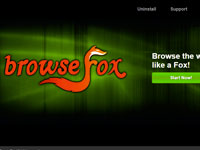
Pătrunde în sistemul de operare, de obicei prin intermediul instalatorilor de software liber. Ascunde locația în sistemul de operare. Creează add-ins-urile în registru, ceea ce face dificilă dezinstalarea acestuia în mod standard. De asemenea, cazuri cunoscute în care Browser a apărut din nou după detectarea și eliminarea utilităților antivirus.
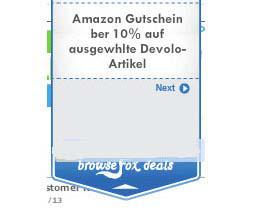
Pentru a dezinstala Browsefox din Windows, urmați pașii de curățare descriși mai jos.
Finalizarea proceselor de virus
1. Apăsați tasta "Win" sau faceți clic pe pictograma OS din bara de activități.
2. În panoul Start, tastați taskmgr în caseta de căutare.
3. În partea de sus a ferestrei, unde sunt afișate programele, faceți clic dreapta pe pictograma taskmgr.
4. Selectați "Executați ca administrator" din meniul contextual.
5. În fereastra Manager activități, faceți clic pe fila Procese.
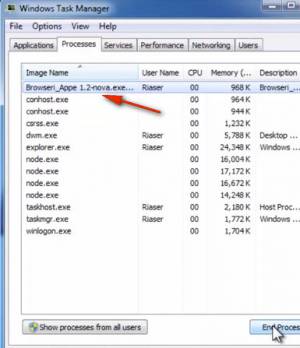
6. Opriți toate procesele care conțin numele malware-ului: faceți clic pe obiectul → butonul "Terminare proces" (situat în partea de jos a interfeței).
Elementele virușilor pot avea următoarele nume:
- browsefox * 32;
- Browseri_Appe;
- browsefox.dll;
- browsefoxBHO.dll.
Ștergeți dosarul
1. Apăsați tastele "Win + E" (se deschide o fereastră cu partiții de disc).
2. Așezați cursorul în linia din partea de sus a ferestrei: faceți clic pe spațiul gol (inscripția "Computer" trebuie evidențiată). Apoi tastați% programdata% și apăsați Enter.
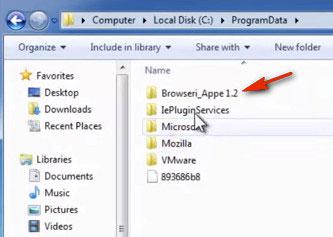
3. În directorul ProgramData, cu instrumentele standard ale sistemului, ștergeți dosarul "Browseri_Appe 1.2" de pe computer, precum și alte elemente în numele cărora există numele aplicației de virus. Trageți-le în cărucior sau neutralizați-le prin meniul sistemului (faceți clic dreapta → Ștergeți).
Curățarea registrului
1. Apăsați combinația de taste - "Win" și "R".
3. În meniul utilitar, deschideți: Editare → Căutare.
4. În noua fereastră "Căutare", în câmpul "Căutare", specificați numele malware - browsefox.
5. Faceți clic pe "Find Next" pentru a începe scanarea regiștrilor.
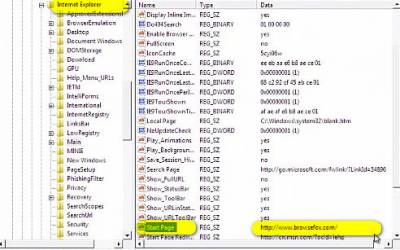
6. Ștergeți intrarea găsită (a fost introdusă în registru de către virus!): Faceți clic dreapta → Ștergere funcție.
7. Reluați testul cu tasta "F3" și continuați curățarea până când apare un mesaj care arată că scanarea de registry este finalizată.
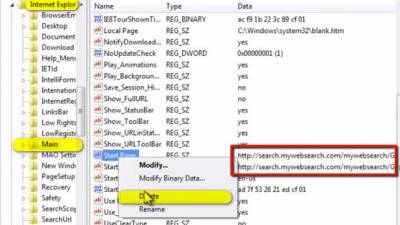
- HKEY_CURRENT_USER → Software → Microsoft → Internet Explorer → Main
- HKEY_CURRENT_USER → Software → Microsoft → Internet Explorer → SearchScopes
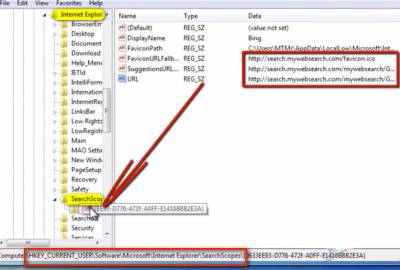
În acest caz, sunt afișate directoarele responsabile pentru programele de completare Internet Explorer. Dar dacă utilizați mai multe browsere, re-scanați registry-ul (vedeți articolele 1-7) pentru un link rău intenționat găsit în folderul IE (de exemplu, mywebsearch).
Verificarea copierii automate
- Deschideți panoul "Run": faceți clic pe "Win + R".
- În caseta Deschidere, specificați sarcina - msconfig. Apoi apăsați pe "Enter".
- În fereastra "Configurare sistem", deschideți secțiunea "Pornire".
- Dezactivați (eliminați semnele de verificare) toate elementele suspecte (cu numele fișierului executabil și procesele malware).
- Pentru a modifica opțiunile, faceți clic pe Aplicare și pe OK.
Restaurați setările din browsere
profilaxie
Scanați partiția de sistem utilizând utilitarul AdwCleaner și apoi Dr.Web Cureit! Utilizați utilitarul CCleaner pentru a elimina fișierele și cheile de registry inutile din sistemul de operare, ștergeți conținutul dosarului Temp. Verificați performanța antivirusului principal care protejează PC-ul în timp real, actualizați bazele de semnătură.